
Enhver computerbruger, uansetinstalleret operativsystem, ser konstant filens egenskaber på de enkleste vilkår. Dette er en udvidelse, der angiver typen af objekt, og om det svarer til et program defineret eller installeret som standard. Hvis du graver dybere, giver egenskabsmenuen dig imidlertid ikke kun mulighed for at se egenskaberne ved et objekt, men også konfigurere mange andre parametre, herunder tilladelser i adgang, redigering, sletning osv.
Som nævnt ovenfor kan filegenskaber værese straks i enhver filhåndtering, inklusive standard Windows Stifinder. Hvis visningen af udvidelser for de registrerede filtyper f.eks. Er deaktiveret, kan du nemt finde ud af, hvilken slags komponent der er foran dine øjne.

For eksempel har de vigtigste eksekverbare filer i softwarepakker normalt EXE -udvidelsen, der ledsager dynamiske biblioteker - DLL'er, lydspor - MP3 eller andet format, video - AVI, MP4 osv.

Nogle gange for nemheds skyld, ikke for at viseudvidelser, skjuler systemet dem simpelthen. I dette tilfælde kan filegenskaberne genkendes simpelthen ved ikonet (i enhver version af Windows vises de registrerede typer nøjagtigt på denne måde, hvis du aktiverer ikonets visningstilstand). Men ydeevne er langt fra den vigtigste ting.
I "Explorer" er det nok at ringe til en ekstrahøjreklik på menuen og vælg ejendomslinjen i den. Filegenskaberne vises med det samme. Men kun korte oplysninger vil blive præsenteret her, selvom det kan give meget. For eksempel angiver hovedmenuen det program, som filen er knyttet til at åbne som standard. Her kan du også se nogle yderligere parametre (indstilling af stealth, beskyttelse mod redigering og sletning, oprettelsesdato og sidste ændring, størrelse osv.).
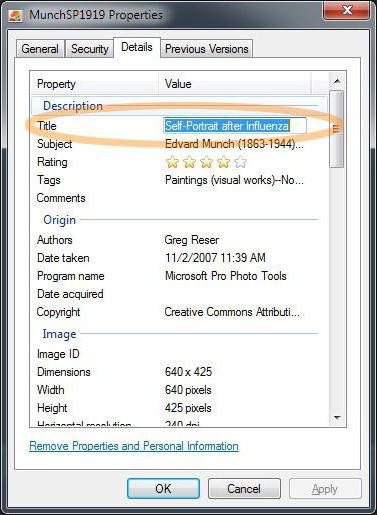
På fanen detaljerede egenskaber kan du semeget interessant. Faktisk, hvis vi sammenligner det med lyd, er denne fane ligesom et ID3 -tag, hvilket angiver mange yderligere oplysninger om filen, dens udgiver osv.
Men ikke alle brugere ved, hvad de skal ændre.nogle filegenskaber kan være enkle nok. For eksempel kan du i den samme generelle fane markere afkrydsningsfelterne for at skjule en fil eller indstille parameteren "Kun skrivebeskyttet". Hvad betyder det?
I det første tilfælde taler vi om, at objektet veddeaktiveret visning af skjulte objekter vises ikke i nogen filhåndtering. I det andet tilfælde træder forbuddet mod enhver ændring af filen op til sletning i kraft. Hvis en sådan attribut anvendes, vil systemet blot udsende en meddelelse om, at adgang til filen er begrænset eller nægtet. Men det er ikke så slemt.
Du kan ændre nogle parametre megetganske enkelt. Hvis du bruger filegenskaber, selv for Windows -systemkomponenter, som det tilsyneladende ikke kan redigeres, kan du også få adgang til dem. Et eksempel er HOSTS -filen, som ikke har en udvidelse, men kan åbnes i den mest almindelige Notesblok. Der er ingen problemer med ham.

Men når du skal åbne en fil, er den kritiskpåvirker systemets drift, bliver du nødt til at bruge menuen med objektegenskaber, hvor yderligere parametre vælges, og ejeren ændres, efterfulgt af tildeling af fulde rettigheder til alle tilgængelige operationer.
Bemærk:som regel gælder dette ikke for brugerdokumenter eller installerede programmer, og det er mere tilbøjeligt til at vedrøre systemfilerne i "operativsystemet". Ikke desto mindre kan du nogle gange, selv på et netværk med delt adgang, ved hjælp af denne menu blokere et objekt fra handlinger, der skal ændres eller slettes.
Det er stadig at tilføje, at mange brugere af ejendomsmenuenet bestemt objekt er simpelthen undervurderet, i betragtning af at kun grundlæggende oplysninger om grundlæggende egenskaber eller størrelse kan ses her. Faktisk kan de fleste filer og mapper administreres herfra, selvom der ikke er administratorrettigheder. Med alt dette behøver du ikke engang rode i systemregistret eller i gruppepolitikeditoren for at angive prioritetsrettigheder for en bestemt bruger. Som det allerede er klart, er egenskaberne ved "fil" -objektet sådan, at du ikke kun kan ændre dem, men endda tildele filen en helt anden applikation, som åbner den som standard, når du dobbeltklikker.


























